3.4K


Twitter 推特為 iOS 版 Twitter App 新增了一個製作 GIF 的新功能,iOS 用戶們可以在 Twitter App 內直接製作並產生 GIF 動圖,製作完成後可以發佈到推文上,也會將該 GIF 動圖儲存到 iPhone 照片裡。
本篇 Twitter GIF 製作教學會詳細教大家怎麼在 Twitter App 製作 GIF,即使不發佈到推文也能儲存 GIF 動圖。

如何在 iOS 版 Twitter 製作 GIF 動圖?
在開始之前,請先將 iOS 版 Twitter App 更新到最新版,因為這是新功能,然後再依照以下步驟在 Twitter 製作 GIF 動圖:
- 在 iPhone 或 iPad 開啟 Twitter App,點選「+」新增一則推文。
- 進到建立推文模式後,點選左下角「照片圖庫」按鈕。
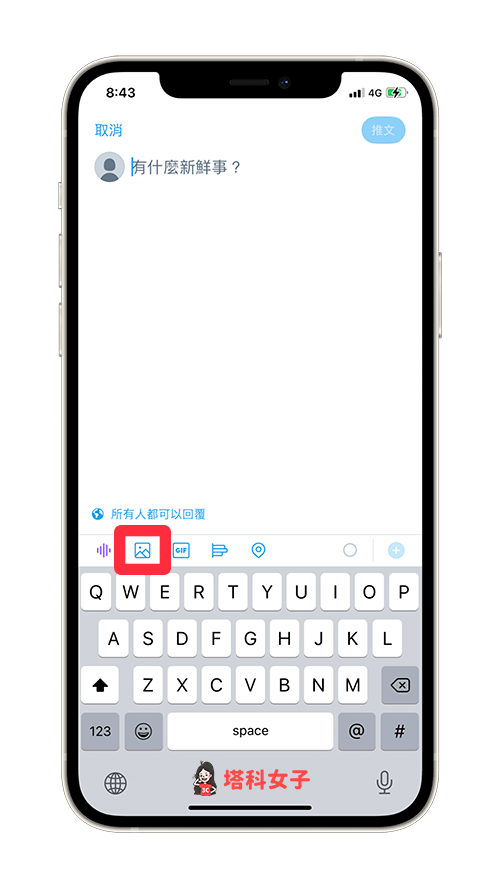
- 點選左上角「相機」。
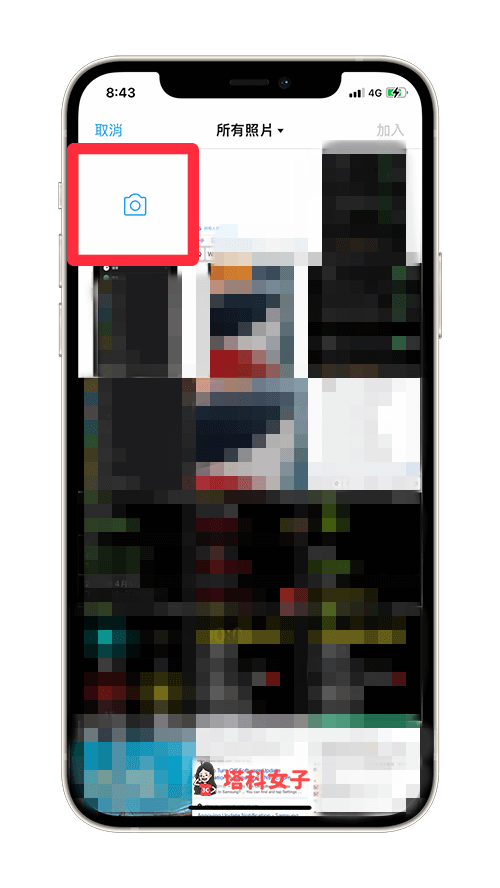
- 確認下方的拍攝模式為「GIF」,然後按住圓形按鈕開始錄製 GIF 動圖。
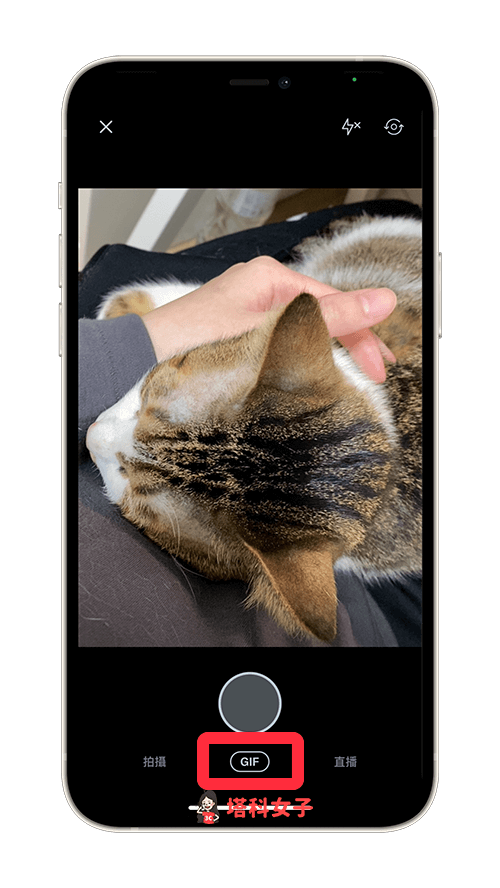
- 製作好 GIF 後,在最上方可以更改 GIF 重複模式,確認後點選右下角「使用 GIF」。
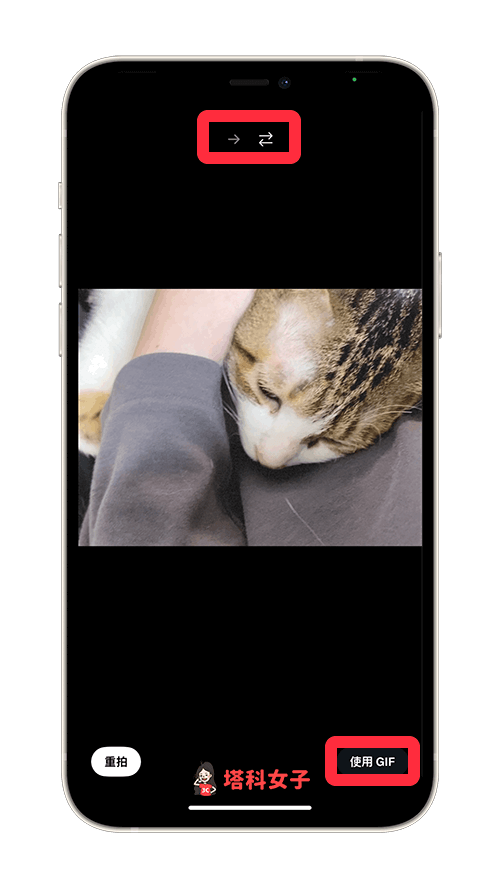
- 然後你就可以繼續在 Twitter 推文上輸入文字內容,並發佈出去,這樣就成功完成 Twitter GIF 製作。
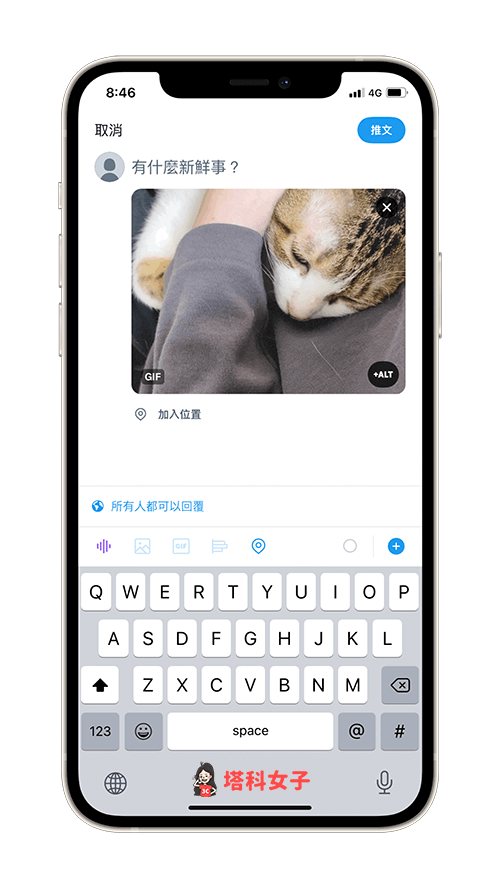
- 而且,無論你有沒有將 GIF 發佈到推文,你透過 Twitter App 所製作的 GIF 都會自動儲存到 iPhone 相簿內,所以你也可以將 Twitter 這個新功能當作是 GIF 製作產生器。
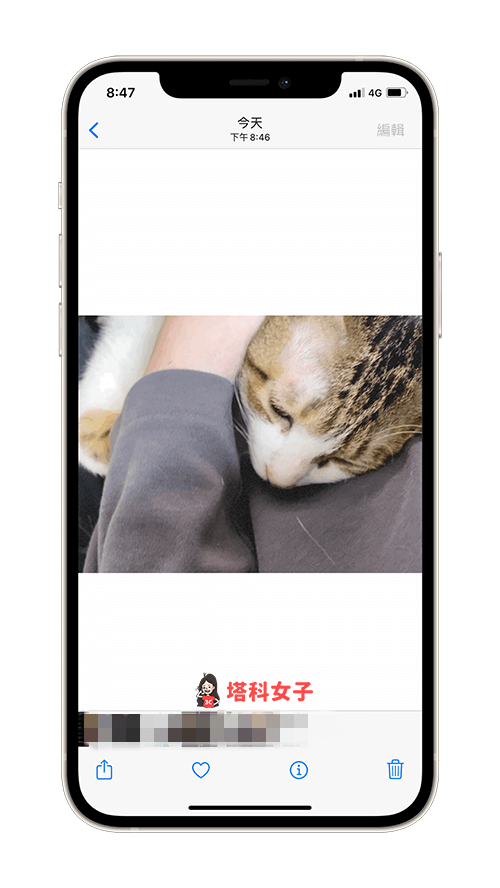
總結
如果你想使用這個最新的 iOS 版 Twitter GIF 製作功能,務必先將 Twitter App 更新至最新版,然後再依照本文教學的方法與步驟快速製作。
